كيفية مشاركة مقطع فيديو لقصتك (Instagram و Facebook)
الترويج لبكراتك هو أكثر من نصف المعركة للانتشار الفيروسي. فيما يلي كيفية مشاركة ملف في قصتك، بما في ذلك جدولة مقاطع الفيديو مسبقًا.
لقد صنعت ملفًا رائعًا على Instagram. ماذا الآن؟ للحصول على أكبر عدد من مقل العيون، تحتاج إلى الترويج لها على مدار الساعة طوال أيام الأسبوع. أكل، نوم، ريل الخث.
لحسن الحظ، من السهل جدًا مشاركة البكرات في قصص Instagram وFacebook. تعرف على بعض الطرق المختلفة أدناه، بما في ذلك كيفية تجميع قصصك وجدولتها مسبقًا. (نعم، حتى بالنسبة لمشاركة البكرات!)
هل يمكنك مشاركة بكرة لقصتك؟
نعم! يمكنك مشاركة ملف Instagram الخاص بك أو الخاص بشخص آخر مع قصتك مباشرة من تطبيق Instagram. يمكنك أيضًا جدولة Reels في قصتك لنشرها لاحقًا باستخدام بعض الأدوات الإضافية.
كيفية مشاركة Reel to Instagram Stories
مشاركة مقاطع الفيديو الخاصة بك في قصص Instagram
الخطوة 1: اختر بكرة
في تطبيق Instagram، قم بالتمرير للعثور على البكرة التي تريد مشاركتها في قصتك.
الخطوة 2: اضغط على زر المشاركة
إنها أيقونة الطائرة الورقية. لبدء إنشاء قصة باستخدام هذا الشريط الآن، انقر فوق إضافة بكرة إلى قصتك.
يمكنك أيضًا نسخ رابط Reel من هنا لجدولته لاحقًا في Hootsuite. سأغطي كيفية القيام بذلك بعد قليل.
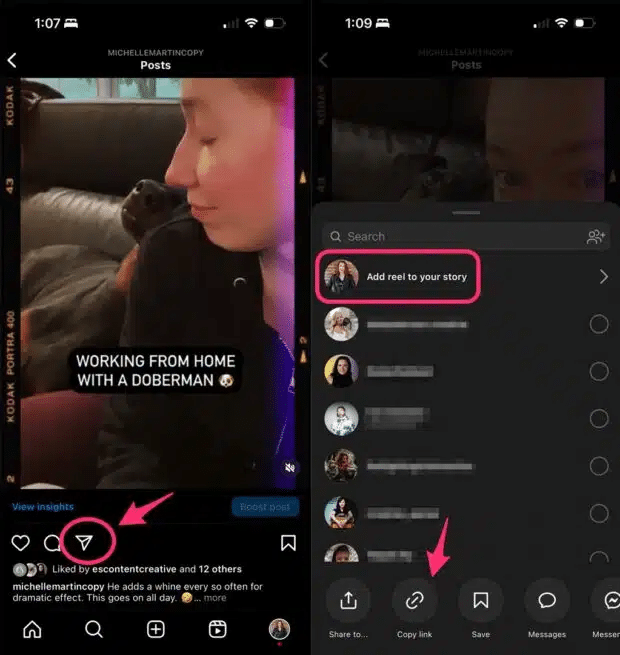
الخطوة 3: قم بإنشاء قصة Instagram الخاصة بك
سيؤدي النقر على الشريط في قصتك إلى نقل متابعيك إلى المقطع الكامل في ملفك الشخصي، ولكن قد لا يعرف البعض ذلك. للتأكد من أن الأشخاص يشاهدون مقطع الفيديو بأكمله أو يشجعهم على إعطائه إعجابًا، أضف ملصق “انقر هنا” أو أي إشارة أخرى للمكان الذي يجب أن ينقروا فيه.
يمكنك أيضًا إضافة أي شيء آخر تريده إلى قصتك كالمعتاد، بما في ذلك النصوص وملفات GIF وملصقات Instagram والمزيد.
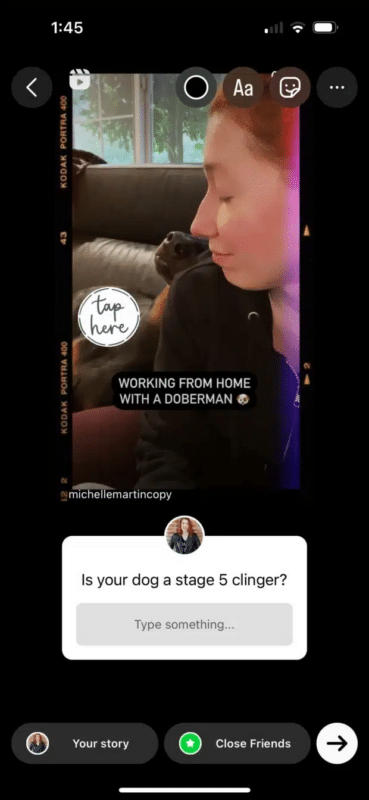
الخطوة 4: شارك قصتك
بعد الانتهاء، شاركها من خلال النقر على قصتك في الأسفل.
مشاركة مقطع فيديو لشخص آخر في قصص Instagram
الخطوة 1: اضغط على أيقونة المشاركة أسفل بكرة
إذا كنت تقوم بالتمرير في موجز Instagram ، فسيكون زر المشاركة أسفل فيديو Reel. إذا كنت تشاهد الشاشة بملء الشاشة، فهي في الجانب الأيمن.
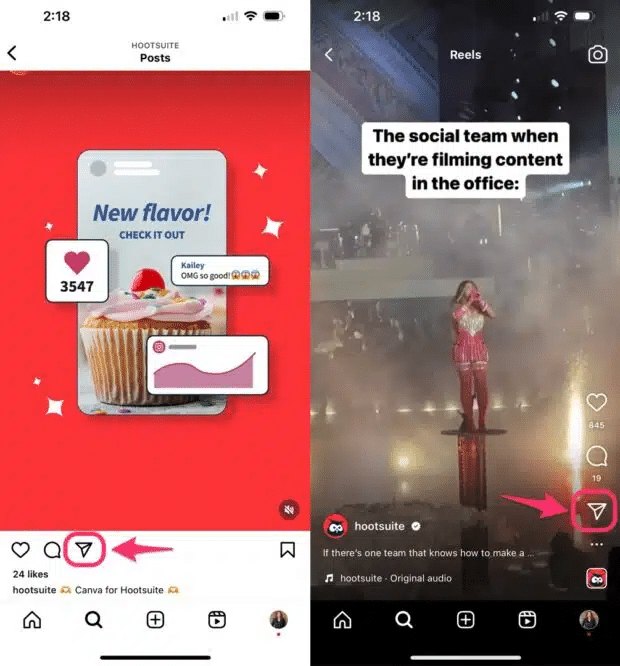
الخطوة 2: قم بإنشاء قصة Instagram الخاصة بك
هام: عليك دائمًا أن تنسب الفضل إلى المنشئ الأصلي عند مشاركة ملف فيديو لشخص آخر. سيظهر اسم المستخدم الخاص بهم في الجزء السفلي من الإطار، ولكنه صغير جدًا وقد يكون غير مقروء اعتمادًا على لون الخلفية.
أظهر احترامك من خلال تشغيلها بأمان ووضع علامات على اسم المستخدم الخاص بهم إما في ملصق رابط أو نص. المكافأة: سيحصلون على إشعار Instagram منك وقد يعيدون مشاركة قصتك على حسابهم أيضًا.
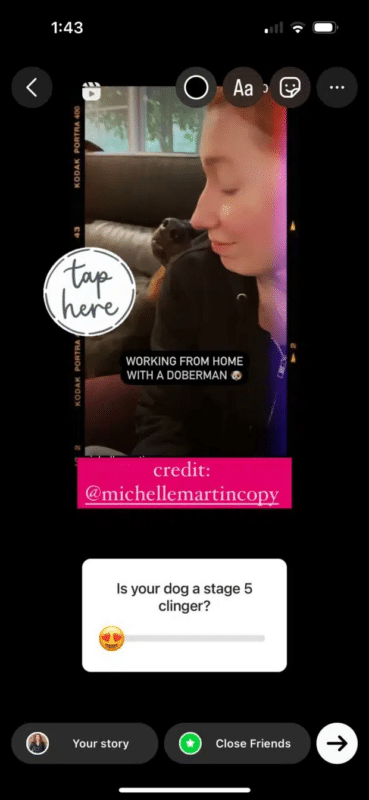
الخطوة 3: شارك قصتك
اضغط على قصتك أو Close Friends لنشرها.
حسنًا، لكن هل تريد نشره لاحقًا؟ هناك عدة طرق لجدولة Reels مع Hootsuite.
جدولة بكرة لقصص Instagram
أولاً، احصل على نسخة تجريبية مجانية من Hootsuite لمدة 30 يومًا. منتهي؟
الخطوة 1: قم بتنزيل الملف
للحصول على فيديو ريل، اضغط على أيقونة المشاركة ثم انسخ الرابط. الصق هذا الرابط في تطبيق تنزيل Instagram Reels ، ثم احفظ ملف الفيديو على هاتفك.
الخطوة 2: أنشئ قصتك
قم بإنشاء منشور قصة Instagram جديد في Hootsuite.
- توجه إلى لوحة معلومات Hootsuite وحدد إنشاء ← نشر من القائمة الموجودة على الجانب الأيسر.
- في نافذة الملحن، حدد الحساب الذي تريد نشر قصتك عليه.
- في قسم المحتوى، قم بالتبديل إلى محرر القصة.
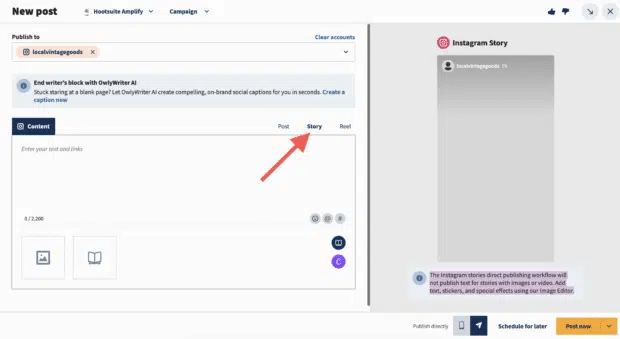
انقر فوق أيقونة التحميل لإضافة بكرة.
يجب أن تتراوح مدة مقاطع الفيديو بين ثانية واحدة و60 دقيقة. كلاهما لهما نسبة عرض إلى ارتفاع موصى بها تبلغ 9:16. يمكنك فقط إضافة بكرة واحدة لكل قصة.
ملاحظة: إذا كنت ترغب في إضافة نص أو ملصقات إلى البكرة، فتأكد من أنها جزء من صورتك أو ملف الفيديو الخاص بك. لن يتم تضمين النص المضمن في حقل التسمية التوضيحية للملحن في قصتك. (لكن لا داعي للقلق – يمكنك بسهولة تعديل ملف الفيديو باستخدام Canva دون مغادرة لوحة معلومات Hootsuite الخاصة بك.)
الخطوة 3: جدولة قصة Instagram الخاصة بك
قم بمعاينة قصتك وانقر فوق “جدولة لوقت لاحق” لتحديد وقت لعرضها على العامة. ثم، انقر فوق الزر “جدول زمني” الأصفر – وتكون قد انتهيت!
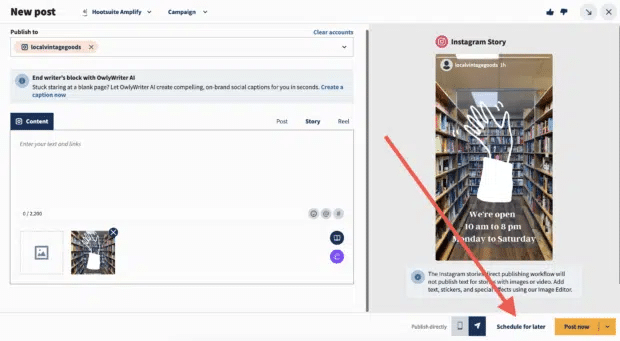
يمكنك الآن عرض أو تعديل أو حذف قصتك المجدولة في تقويم Hootsuite الخاص بك.
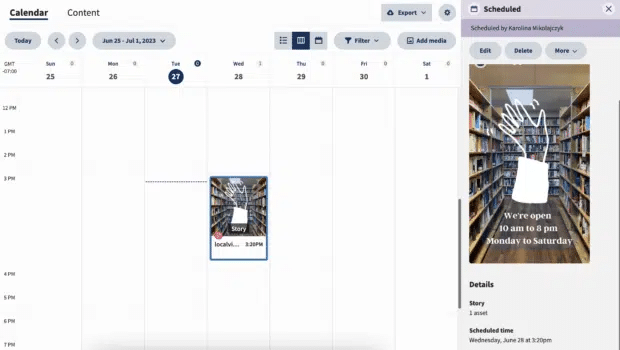
المكافأة: كيفية مشاركة بكرة كاملة لقصص Instagram
حتى تعرف كيفية مشاركة Reel to Instagram Stories – لكن لم يتم الانتهاء من العمل. ستعمل مقاطع الفيديو الطويلة التي تمت مشاركتها مع Stories باستخدام زر “مشاركة” على التشغيل التلقائي لأول 15 ثانية فقط من الفيديو، مما يتطلب من المشاهد النقر على الشريط لمشاهدة المقطع بأكمله. جميلة ضد الذروة.
الحيلة بسيطة. إذا كنت ترغب في مشاركة أكثر من أول 15 ثانية من البكرة إلى قصصك، فقم بتنزيل البكرة وحملها إلى القصص من ألبوم الكاميرا. لا تنسى أن تنسب الفضل إلى المنشئ الأصلي!
كيفية مشاركة Reel to Facebook Stories
مشاركة فردية لقصص Reel to Facebook
الخطوة 1: انسخ الرابط إلى Reel الذي تريد مشاركته
اضغط على أيقونة المشاركة على Reel، ثم انسخ الرابط.
الخطوة 2: قم بتنزيل الملف
إليك كيفية تنزيل منشور Reel مرة أخرى حتى لا تضطر إلى التمرير لأعلى.
الخطوة 3: انشر قصتك على Facebook
افتح Facebook وأنشئ قصة جديدة بالفيديو الذي حفظته للتو. تذكر أن تنسب الفضل إلى المنشئ الأصلي ووسمهم في قصتك.
مشاركة Reel الخاصة بك على قصص Facebook تلقائيًا
نعم، هناك طريقة أسهل بكثير لمشاركة Reels على قصص Facebook: تلقائيًا!
ما عليك سوى إعداد Instagram على مشاركة Facebook Story تلقائيًا مرة واحدة. ثم ستظهر جميع قصصك المستقبلية، بما في ذلك Reels التي تشاركها، على Facebook أيضًا.
الخطوة 1: اربط حساباتك على Instagram وFacebook
لتمكين المشاركة التلقائية، قم بتوصيل حساب Instagram الخاص بك بملفك الشخصي أو صفحتك على Facebook. تعرف على الطرق المختلفة للقيام بذلك بناءً على نوع الحساب لديك.
الخطوة 2: في تطبيق Instagram، انتقل إلى الإعدادات
اضغط على أيقونة القائمة في الجزء العلوي الأيمن، ثم الإعدادات.
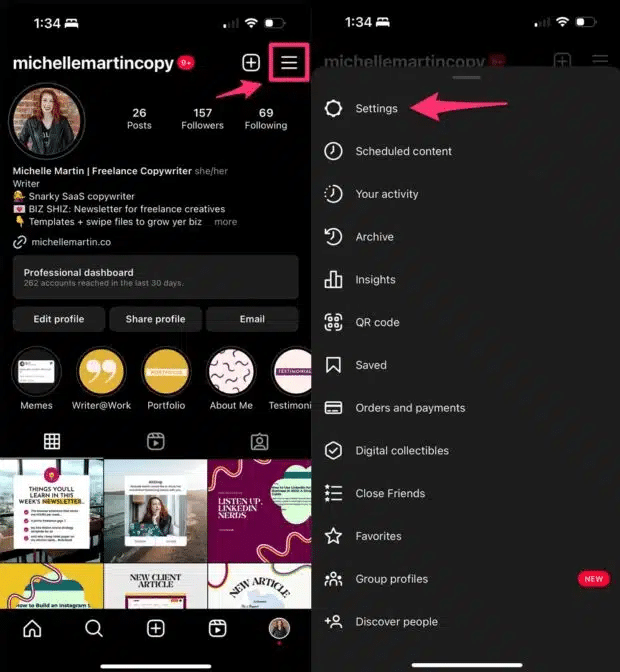
الخطوة 3: اذهب إلى مركز حسابات Meta
قم بالتمرير لأسفل إلى أسفل وانقر على رابط مركز الحسابات الأزرق. ثم، اضغط على مشاركة عبر الملفات الشخصية.
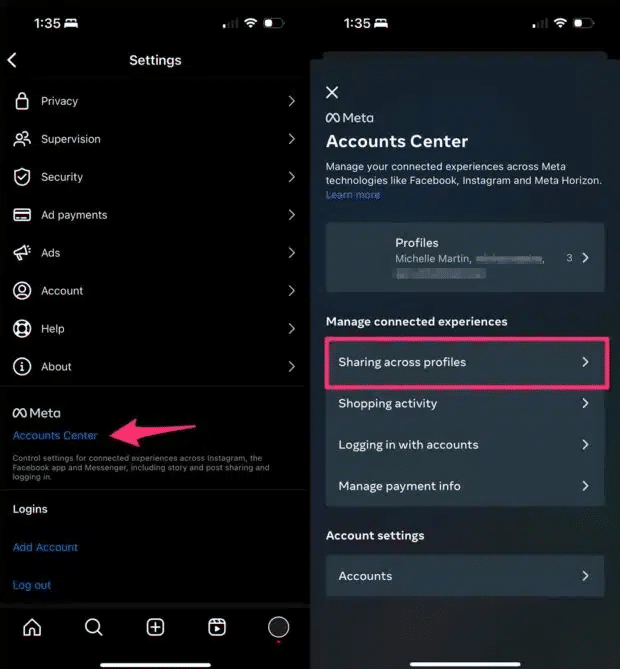
الخطوة 4: قم بتشغيل مشاركة Instagram Story تلقائيًا
قم بتبديل خيار Instagram Story، ومن الآن فصاعدًا ستظهر قصص Instagram تلقائيًا على صفحتك على Facebook أيضًا.
يمكنك اختيار مشاركة قصتك أو منشوراتك أو ملفات الفيديو الخاصة بك فقط على Facebook، أو تمكين الثلاثة. أوصي بمشاركة الثلاثة جميعًا تلقائيًا لتحقيق أقصى قدر من الرؤية.
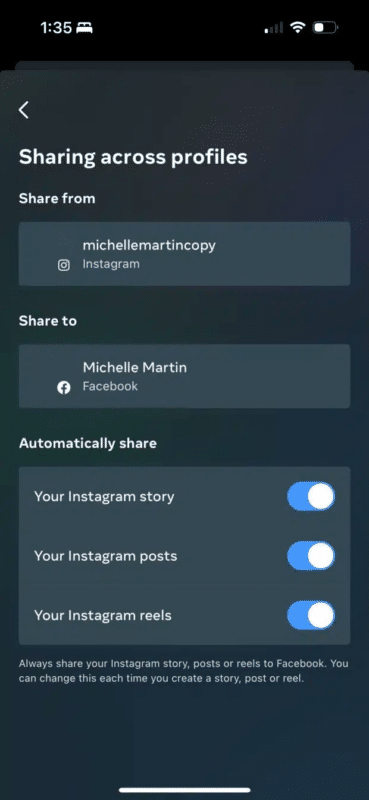
مشاركة ملف خاص بشخص آخر في قصص Facebook
العملية مماثلة لمشاركة ملفك الخاص كقصة على Facebook:
- الخطوة 1: اضغط على أيقونة المشاركة، ثم انسخ الرابط
- الخطوة 2: قم بتنزيل فيديو Reel
- الخطوة 3: قم بتحميله كقصة جديدة على Facebook (مع علامة ائتمان لمنشئ المحتوى الأصلي!)
يعد إعداد Instagram تلقائيًا لمشاركة Facebook Story أسهل طريقة، سواء كنت تشارك المحتوى الخاص بك أو شخص آخر.
قم بإدارة جميع عمليات التسويق الاجتماعي الخاصة بك بسهولة مع Hootsuite. قم بتخطيط قصص Instagram وتنظيمها وجدولتها – بالإضافة إلى جميع محتويات الوسائط الاجتماعية الأخرى – في لوحة معلومات مبسطة، كاملة مع صندوق وارد موحد لمعالجة الرسائل المباشرة والتحليلات وغير ذلك الكثير. جربه مجانًا اليوم.
المصدر: blog.hootsuite
شاهد المزبد:

